ما هي شبكة VPN؟ مزايا وعيوب شبكة VPN الافتراضية الخاصة

ما هو VPN، وما هي مزاياه وعيوبه؟ لنناقش مع WebTech360 تعريف VPN، وكيفية تطبيق هذا النموذج والنظام في العمل.
منذ فترة طويلة، قامت شركة Microsoft بدمج أداة تنظيف القرص في نظام التشغيل Windows لمساعدة المستخدمين على تنظيف النظام بسهولة وإزالة الملفات المكررة أثناء الاستخدام. لكن على أية حال، هذه الوظيفة لا تزال ليست فعالة مثل برامج التطبيقات الداعمة الأخرى.
في المقالة أدناه، سوف يقدم Quantrimang بعض هذه الأدوات المساعدة، إلى جانب الميزات الفريدة لكل برنامج.
تقدم iolo مجموعة واسعة من المنتجات. أحد هذه البرامج هو System Mechanic والذي يتوفر بسعر 49.95 دولارًا. يتوفر برنامج System Mechanic Pro من iolo بسعر 69.95 دولارًا. يتوفر System Mechanic Ultimate Defense بسعر 79.95 دولارًا.
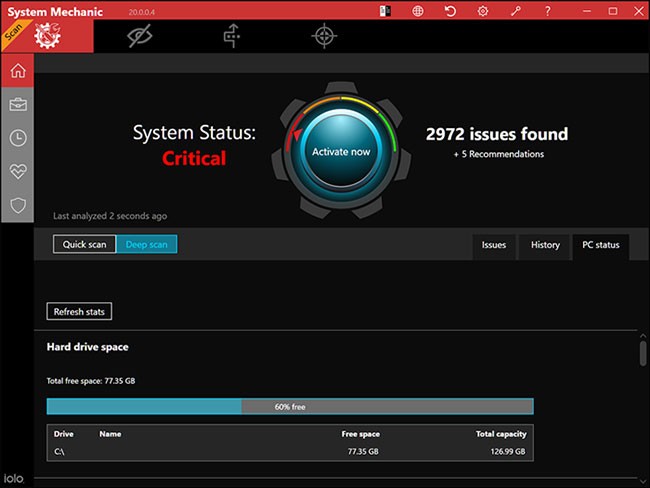
سيساعدك برنامج iolo System Mechanic على تحسين سرعة الإنترنت وسرعة المعالجة، وزيادة سرعة القرص الصلب. تتمتع الأداة بميزات لاستعادة الملفات المحذوفة. يعمل برنامج iolo System Mechanic على تحسين أداء الكمبيوتر الشخصي. يمكن لـ System Mechanic Ultimate Defense حماية خصوصيتك عبر الإنترنت وإدارة كلمات المرور.
سيتم تحسين سرعة وحدة المعالجة المركزية وسرعة التمهيد وسرعة التنزيل باستخدام iolo. وبالإضافة إلى ذلك، سوف تحصل أيضًا على تحسينات رسومية.
تتضمن الميزات الرئيسية ما يلي:
سيتم تحسين أداء 4 مكونات رئيسية لجهاز الكمبيوتر بعد استخدام iolo System Mechanic. وسوف يؤدي ذلك أيضًا إلى تحسين استجابة النظام.
2. ريستورو
يقدم Restoro نسخة تجريبية مجانية لنظام التشغيل Windows. يقدم الحل 3 خيارات تسعير: 1 ترخيص إصلاح لمرة واحدة (29.95 دولارًا أمريكيًا)، واستخدام ودعم غير محدود لمدة عام واحد (39.95 دولارًا أمريكيًا)، و3 تراخيص استخدام غير محدودة لمدة عام واحد (59.95 دولارًا أمريكيًا).
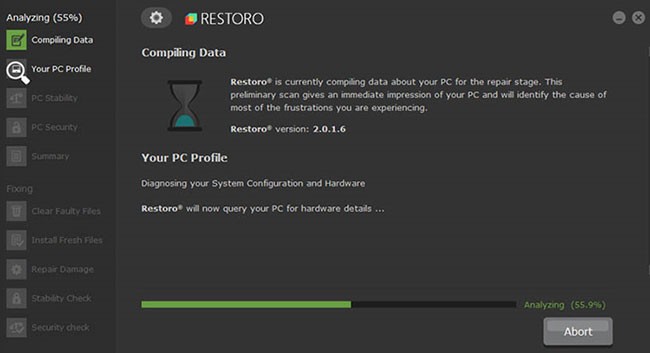
Restoro هو حل نظام متكامل يستخدم تقنية قوية لتأمين وإصلاح جهاز الكمبيوتر الخاص بك. يمكنه اكتشاف المواقع الخطيرة وإزالة تهديدات البرامج الضارة، واستعادة أداء جهاز الكمبيوتر الخاص بك إلى الحد الأقصى. يمكنه استبدال ملفات Windows التالفة.
تتضمن الميزات الرئيسية ما يلي:
توفر Restoro خطط إصلاح الكمبيوتر الشخصي من خلال توفير وظائف مثل إزالة الفيروسات وبرامج التجسس، وإصلاح أضرار الفيروسات، بالإضافة إلى إصلاح مشكلات استقرار Windows، وما إلى ذلك.
3. أفيرا
يتوفر Avira مجانًا. سعر Avira Prime هو 99.99 دولارًا.
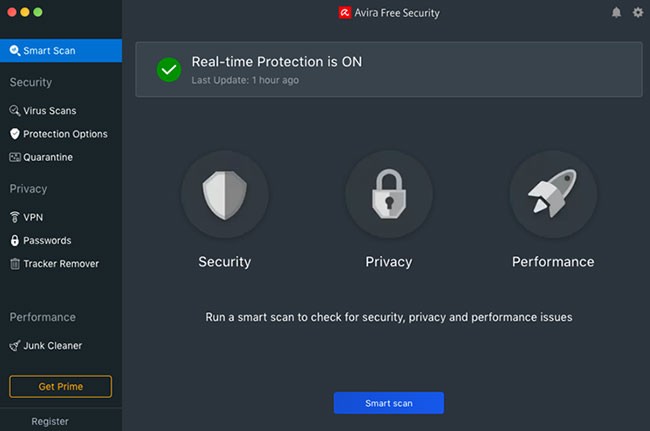
Avira هو برنامج مكافحة فيروسات متكامل يحتوي على أدوات للضبط والأمان. بالإضافة إلى ذلك، فإنه يحتوي أيضًا على وظيفة تنظيف الكمبيوتر. يتضمن هذا الحل شبكة VPN مجانية تعمل على تشفير تصفح الويب وإخفاء هويتك. كما أنه يوفر أدوات أخرى مثل مدير كلمات المرور ، ومنظف الملفات غير المرغوب فيها، ومكافحة الفيروسات، وما إلى ذلك.
تتضمن الميزات الرئيسية ما يلي:
Avira هو تطبيق أمان مجاني سيتم دمجه بسهولة في نظامك. هذا هو برنامج مكافحة الفيروسات الشامل الذي سيحمي جهاز الكمبيوتر الخاص بك في الوقت الحقيقي، مع تحسين أداء الكمبيوتر.
4. إصلاح أجهزة الكمبيوتر من Outbyte
يتوفر نظام إصلاح الكمبيوتر Outbyte بسعر 29.95 دولارًا. يمكنك تجربة المنتج مجانًا لمدة 7 أيام قبل اتخاذ قرار شراء هذا المنتج أم لا.
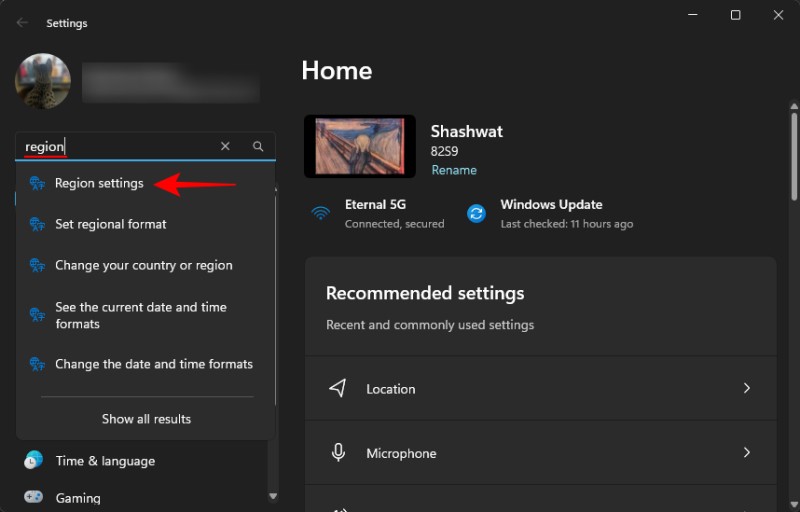
Outbyte هي عبارة عن منصة لتنظيف وتسريع جهاز الكمبيوتر. يتمتع برنامج التحسين هذا بالعديد من القدرات الأخرى مثل مكافحة الفيروسات وتحديث برامج التشغيل وإصلاح Mac وإصلاح الكمبيوتر الشخصي الذي يعمل بنظام Windows وما إلى ذلك.
أداة Outbyte PC Repair هي الحل للعديد من مشاكل النظام. يمكنه تنظيف محرك الأقراص لديك وتحسين أداء الكمبيوتر. يعد برنامج Outbyte PC Repair متوافقًا مع أنظمة التشغيل Windows 10 و8 و7 وMac.
تتضمن الميزات الرئيسية ما يلي:
Outbyte هي أداة إصلاح كمبيوتر كاملة توفر الأمان في الوقت الفعلي، وحذف الملفات الذكي، وتعزيز الأداء في الوقت الفعلي، والمزيد. إنه متوافق مع أنظمة التشغيل Windows وMac OS، ويكمل وظيفة أداة مكافحة الفيروسات. لن تعمل هذه الأداة على تحسين الأداء فحسب، بل ستعمل أيضًا على تحسين الخصوصية والأمان.
توفر شركة Advanced SystemCare أداة PC Cleaner الخاصة بها للتنزيل مجانًا. تقدم Advanced SystemCare أيضًا مجموعة متنوعة من المنتجات المدفوعة مثل Advanced SystemCare 13Pro وAdvanced SystemCare Ultimate 13Pro وDriver Booster 7 Pro وما إلى ذلك. تبدأ أسعار منتجات SystemCare من 19.99 دولارًا أمريكيًا للحصول على ترخيص لثلاثة أجهزة كمبيوتر.
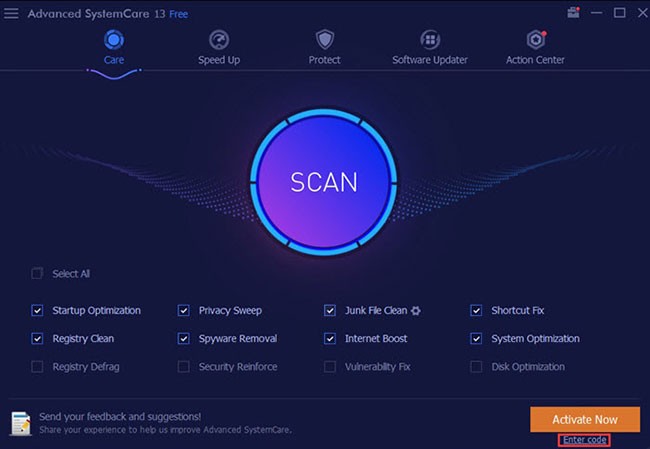
Advanced SystemCare هو برنامج مجاني لتنظيف وتحسين وتسريع وتأمين جهاز الكمبيوتر الخاص بك. يمكنه إصلاح وتنظيف السجل، بالإضافة إلى إزالة البرامج الضارة. تدعم هذه الأداة نظام التشغيل Windows.
سيساعدك برنامج Advanced SystemCare على تحسين أداء ألعاب الكمبيوتر لديك. يحتوي على قاعدة بيانات كبيرة للسائقين وبالتالي يمكنه تحديث أكثر من 3،000،000 سائق.
تتضمن الميزات الرئيسية ما يلي:
سيعمل برنامج Advanced SystemCare على إبقاء نظام Windows الخاص بك خاليًا من الفيروسات والملفات غير المرغوب فيها. سيقوم برنامج إلغاء التثبيت الخاص به بإزالة جميع الأشياء غير الضرورية تمامًا لتنظيف جهاز الكمبيوتر الخاص بك.
في الأعلى قائمة ببعض تطبيقات تنظيف النظام وتنظيمه لنظام التشغيل Windows، وكل أداة لها مزاياها وعيوبها. اعتمادًا على خبرتك واحتياجاتك، اختر أداة الدعم الأكثر ملاءمة وفعالية لنفسك.
حظ سعيد!
ما هو VPN، وما هي مزاياه وعيوبه؟ لنناقش مع WebTech360 تعريف VPN، وكيفية تطبيق هذا النموذج والنظام في العمل.
لا يقتصر أمان Windows على الحماية من الفيروسات البسيطة فحسب، بل يحمي أيضًا من التصيد الاحتيالي، ويحظر برامج الفدية، ويمنع تشغيل التطبيقات الضارة. مع ذلك، يصعب اكتشاف هذه الميزات، فهي مخفية خلف طبقات من القوائم.
بمجرد أن تتعلمه وتجربه بنفسك، ستجد أن التشفير سهل الاستخدام بشكل لا يصدق وعملي بشكل لا يصدق للحياة اليومية.
في المقالة التالية، سنقدم العمليات الأساسية لاستعادة البيانات المحذوفة في نظام التشغيل Windows 7 باستخدام أداة الدعم Recuva Portable. مع Recuva Portable، يمكنك تخزينها على أي وحدة تخزين USB مناسبة، واستخدامها وقتما تشاء. تتميز الأداة بصغر حجمها وبساطتها وسهولة استخدامها، مع بعض الميزات التالية:
يقوم برنامج CCleaner بالبحث عن الملفات المكررة في بضع دقائق فقط، ثم يسمح لك بتحديد الملفات الآمنة للحذف.
سيساعدك نقل مجلد التنزيل من محرك الأقراص C إلى محرك أقراص آخر على نظام التشغيل Windows 11 على تقليل سعة محرك الأقراص C وسيساعد جهاز الكمبيوتر الخاص بك على العمل بسلاسة أكبر.
هذه طريقة لتقوية نظامك وضبطه بحيث تحدث التحديثات وفقًا لجدولك الخاص، وليس وفقًا لجدول Microsoft.
يوفر مستكشف ملفات Windows خيارات متعددة لتغيير طريقة عرض الملفات. ما قد لا تعرفه هو أن أحد الخيارات المهمة مُعطّل افتراضيًا، مع أنه ضروري لأمان نظامك.
باستخدام الأدوات المناسبة، يمكنك فحص نظامك وإزالة برامج التجسس والبرامج الإعلانية والبرامج الضارة الأخرى التي قد تكون مختبئة في نظامك.
فيما يلي قائمة بالبرامج الموصى بها عند تثبيت جهاز كمبيوتر جديد، حتى تتمكن من اختيار التطبيقات الأكثر ضرورة والأفضل على جهاز الكمبيوتر الخاص بك!
قد يكون من المفيد جدًا حفظ نظام تشغيل كامل على ذاكرة فلاش، خاصةً إذا لم يكن لديك جهاز كمبيوتر محمول. ولكن لا تظن أن هذه الميزة تقتصر على توزيعات لينكس - فقد حان الوقت لتجربة استنساخ نظام ويندوز المُثبّت لديك.
إن إيقاف تشغيل بعض هذه الخدمات قد يوفر لك قدرًا كبيرًا من عمر البطارية دون التأثير على استخدامك اليومي.
Ctrl + Z هو مزيج مفاتيح شائع جدًا في ويندوز. يتيح لك Ctrl + Z التراجع عن إجراءات في جميع أقسام ويندوز.
تُعدّ الروابط المختصرة مفيدةً لإزالة الروابط الطويلة، لكنها تُخفي أيضًا وجهتها الحقيقية. إذا كنت ترغب في تجنّب البرامج الضارة أو التصيّد الاحتيالي، فإنّ النقر العشوائي على هذا الرابط ليس خيارًا حكيمًا.
بعد انتظار طويل، تم إطلاق التحديث الرئيسي الأول لنظام التشغيل Windows 11 رسميًا.













